

Av Adela D. Louie, Senast uppdaterad: November 3, 2022
iPhone-enheten kommer verkligen med många funktioner som du definitivt kan använda då och då. Och en av dem är att du kan hålla ett öga på dina barn när de tittar på din telefon. Det är därför att ha föräldrakontroll är en fantastisk funktion som du har på din iPhone.
Genom att använda föräldrakontroll kan du göra en begränsning för att skydda ditt barn från att gå igenom obehagligt innehåll från din iPhone-enhet. Det finns dock tillfällen där du glömt lösenordet för föräldrakontroll för iPhone. Och när detta händer kan du inte längre ändra några av dina alternativ i dina inställningar för föräldrakontroll.
Men med hjälp av det här inlägget behöver du inte längre oroa dig för någonting eftersom vi kommer att visa dig sätt på hur du kan fixa när du glömt lösenordet för föräldrakontroll för iPhone på enklast möjliga sätt.
Del #1: Föräldrakontroll – vad betyder det? Del #2: Hur du åtgärdar när du har glömt lösenordet för föräldrakontroll för iPhone Del #3: Det bästa sättet att åtgärda när du har glömt lösenordet för föräldrakontroll för iPhoneDel #4: Slutsats
Innan du fortsätter med att åtgärda problemet När du har glömt lösenordet för föräldrakontroll för iPhone är det ett måste för dig att du vet mer om föräldrakontrollfunktionen och vad den kan göra eller hur den fungerar på din iPhone-enhet.
När du använder föräldrakontrollfunktionen kan du ha mer kontroll över ditt barns aktiviteter på din iPhone-enhet. Genom att använda detta kan du lägga upp vissa begränsningar för en del av innehållet på din enhet. Du kan blockera dina barn från att komma åt innehåll som är olämpligt.
På din iPhone-enhet kallas föräldrakontrollen Begränsningar om du använder en gammal modell av iPhone. Och om du använder en nyare version av iPhone kan du känna igen föräldrakontrollen med namnet Skärmtid. Detta låter dig blockera vissa applikationer, ställa in timers på hur länge du vill att ditt barn ska använda appen och mer.
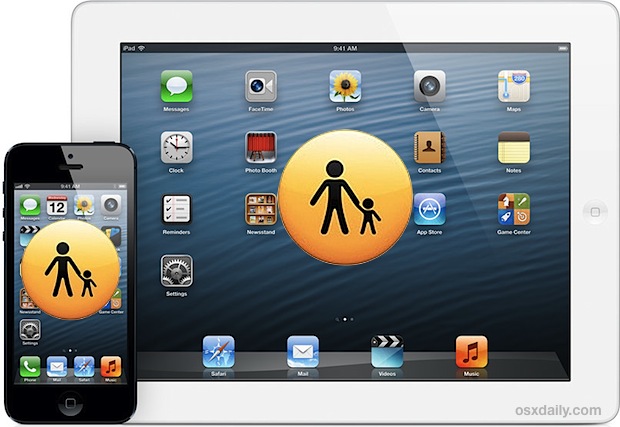
Nu när du kunde veta mer om föräldrakontrollfunktionen är du nu redo att fixa eller låsa upp den. Och lösningarna som vi kommer att visa dig nedan är några snabba lösningar så att du kan återställ ditt lösenord på iPhone när du glömde lösenordet för föräldrakontroll för iPhone.
när du har glömt lösenordet för föräldrakontroll för iPhone är ett alternativ du kan göra att använda lösningen för glömt lösenord. Apple-produkter kommer med en funktion som gör att du kan återställa ditt lösenord när du har glömt det. Och med det kan du använda det för dig att ta bort det gamla lösenordet för din föräldrakontroll och ändra det till ett nytt. Och för att du ska kunna göra detta, nedan är stegen som du kan följa. Du måste se till att du har dina Apple-kontouppgifter till hands innan du fortsätter med processen.
Om du för närvarande har tillgång till en dator kan du få din iPhone att återställa med din iTunes program. Detta tar sedan bort lösenordet för föräldrakontroll från din iPhone-enhet. Men glöm inte att göra en säkerhetskopia innan du fortsätter med processen. Och för att visa dig hur du kan göra detta, nedan är stegen som du kan följa.
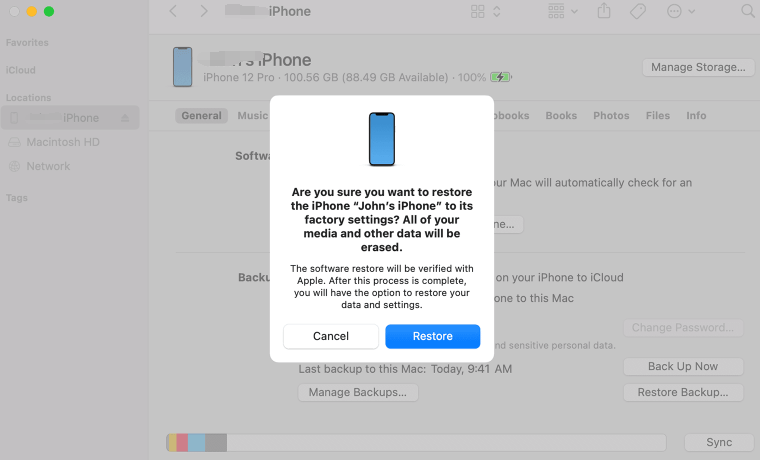
när du har glömt lösenordet för föräldrakontroll för iPhone, och om du inte har tillgång till din dator för att återställa din iPhone, och du inte oroar dig för att förlora dina data på din iPhone, kan du helt enkelt använda inställningarna för din iPhone enhet. Genom att göra detta kommer du att kunna radera lösenordet för din föräldrakontroll utan några svårigheter att göra det. Även om du måste komma ihåg att om du gör den här processen kommer all data som du har på din iPhone att raderas.
När processen är klar kan du helt enkelt skapa ett nytt lösenord för din föräldrakontrollfunktion.

när du har glömt lösenordet för föräldrakontroll för iPhone finns det en annan sak som Apple tillåter dig att göra. Och det vill säga att du kan torka av data på din iPhone utan att ansluta den till en dator. Och det är genom att använda din iCloud. Vad du bara behöver ha är funktionen Hitta min iPhone för att du ska kunna göra den här fixen på din iPhone. Och när du har gjort det, fortsätt genom att följa stegen nedan.
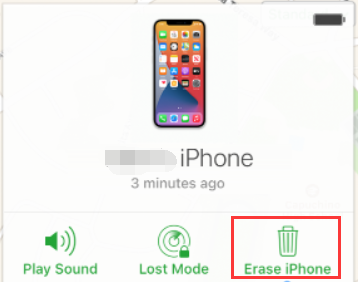
Den iPhone-enhet du har, som vi har nämnt ovan, tillgodoser många alternativ för att du ska kunna återställa dina objekt på din enhet. Och ett av dessa objekt är att återställa dina nätverksinställningar, huvudinställningar, sekretess- och platsinställningar och mer. Och ett av alternativen som ingår i inställningarna för föräldrakontroll.
Att göra denna process kommer inte att ta bort någon av dina data från din iPhone-enhet, men det kommer bara att radera de inställningar du har. Och detta inkluderar dina begränsningar eller ditt lösenord för skärmtid eller oftast känd som föräldrakontroll. Och för att visa dig hur du kan göra detta, följ stegen nedan.
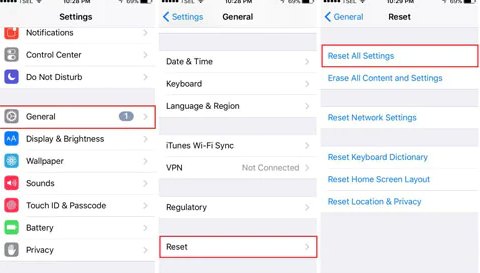
Gratis nedladdning Gratis nedladdning
FoneDog iPhone Cleaner är verkligen känd som den bästa iOS-rengöraren som finns. Dessutom kommer den med så många funktioner som du kan använda och en av dem är radera all data på din iPhone. Den här funktionen hjälper dig att radera alla dina data med bara ett enkelt klick på en knapp. Och när du använder den här funktionen behöver du inte längre välja vilken av data du ska radera eftersom den är automatisk. På så sätt kommer du inte längre att kunna lägga mer tid på att radera din data. Och när du har raderat all data kan du sedan ställa in ett nytt lösenord för din föräldrakontroll.
FoneDog iPhone Cleaner kommer också med så många funktioner som du kan använda för att rensa upp din iPhone. Detta inkluderar funktioner för att ta bort dina skräpfiler och stora filer, avinstallera appar som du inte längre använder och komprimera dina foton för att minska storleken men inte kvaliteten.
FoneDog iPhone Cleaner är också det snabbaste sättet att rengöra din iPhone. Den är också säker och effektiv att använda. Dessutom kommer den med ett gränssnitt som du enkelt kan använda för att slutföra det du behöver göra. Och för att visa dig hur du kan använda FoneDog iPhone Cleaner, har vi inkluderat stegen som du enkelt kan följa.
Ladda ner FoneDog iPhone Cleaner på din dator och installera den sedan. Ange sedan koden för registrering. Detta har skickats till dig i din e-post, så du bör kontrollera det.

Skaffa sedan din USB-kabel och anslut din iPhone till din dator med den. Därifrån kommer du att kunna se ett annat fönster på din skärm. Därifrån klickar du bara på knappen Trust för att fortsätta.

Sedan, på vänster sida av skärmen, kommer du att kunna se olika alternativ. Och från den listan, gå vidare och klicka på Radera alla data.

Då kommer FoneDog iPhone Cleaner att fråga dig om vilken säkerhetsnivå du vill tillämpa. Du kan välja mellan tre nivåer. Låg, mellan och hög säkerhetsnivå. Välj bara en och klicka sedan på Start knappen efter.
Se sedan till att det inte finns några uppdateringar eller några appar som körs i bakgrunden. Skriv in på skärmen 0000 kod för att bekräfta borttagningsprocessen. Klicka sedan på Radera för att radera all data på din iPhone-enhet.

Folk läser ocksåVad ska du göra om du har glömt iCloud-e-postlösenordet? (2022)Enkla sätt att komma in på en iPad utan lösenordet
Att glömma lösenord är ett av de vanligaste problemen som alla användare stöter på. Det är därför vi har kommit med det här inlägget för dig att fixa när du glömt lösenordet för föräldrakontroll för iPhone. Vi vet att detta är en av de mest användbara funktionerna som du använder, särskilt när du har ett litet barn som älskar att titta med din iPhone-enhet och att begränsa innehållet är ett sätt att skydda ditt barn från våldsamt innehåll eller annat obehagligt innehåll som kan nås på din iPhone.
Men om du vill vara säker på att du löser detta det enklaste och snabbaste sättet, så är FoneDog iPhone Cleaner det bästa verktyget du bör använda. Det här verktyget kommer med de bästa funktionerna du kan använda och flera funktioner som du kan använda beroende på vad du behöver göra eller städa upp på din iPhone-enhet. Det är lätt att använda och rekommenderas starkt av alla användare.
Lämna en kommentar
Kommentar
iPhone Cleaner
Frigör enkelt lagringsutrymme och snabba upp din iPhone
Gratis nedladdning Gratis nedladdningHeta artiklar
/
INTRESSANTTRÅKIG
/
ENKELSVÅR
Tack! Här är dina val:
Utmärkt
Betyg: 4.8 / 5 (baserat på 74 betyg)